Berikut cara melakukan installasi opencart di localhost :
- Pastikan sudah menginstall webserver lokal seperti Xampp, WAMPP, Apache dan sejenisnya.
- Kemudian download file installasi opencart di http://www.opencart.com/index.php?route=download/download setelah selesai di download extract di folder Opencart kemudian copykan ke " C:\\xampp\htdocs " rename sesuai dengan keinginan, disini saya contohkan saya taruh di C:\\xampp\htdocs\toko karena ditutorial ini saya menggunakan opencart terbaru maka rename file config-dist.php di folder utama ubah menjadi config.php kemudian file dengan nama yang sama di folder admin.
- Setelah itu buat databases pastikan server XAMPP anda sudah running. ketikan di browser localhost/phpmyadmin kemudian klik Database setelah itu buat nama database sesuai keinginan klik create untuk membuat database.
- Jika sudah selesai, langkah selanjutnya adalah masuk ke browser dan yang paling penting adalah pastikan Web Server lokal anda menyala. ketikkan http://localhost/toko karena tadi namanya saya ganti menjadi toko, kalian bisa menyesuaikan sesuai nama folder opencart kalian. Kemudian klik tombol Continue.
- Maka akan tampil seperti berikut, klik tombol Continue aja untuk proses selanjutnya.
- Kemudian setting konfigurasi sesuai dengan keinginan. database=localhost, user=root, pasword=kosong, database name=isi sesuai nama database yang telah kalian buat di localhost/phpmyadmin, database prefix= terserah . dan untuk pilihan username, pasword dan email pada administration isikan sesuai keinginan, yang perlu diingat adalah username dan pasword pada administration untuk masuk ke halaman admin web. kalau sudah sesuai klik tombol Continue.
- Proses Instalalasi selesai, sekarang kita bisa melihat halaman admin atau front end web kita, namun sebelumnya kalian harus menghapus folder Install yang ada di C://xampp/htdocs/toko/.
Selamat berkreasi dengan toko online kalian semoga tutorial installasi opencart saya bisa membantu kalian yang ingin memulai berjualan online.








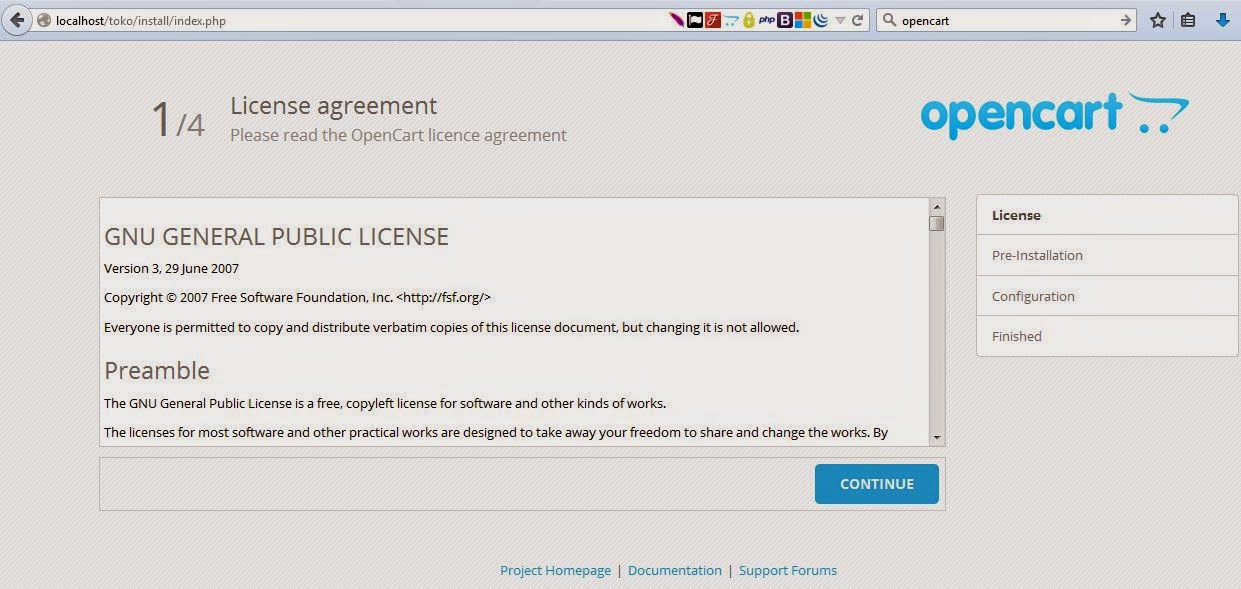











0 komentar:
Posting Komentar